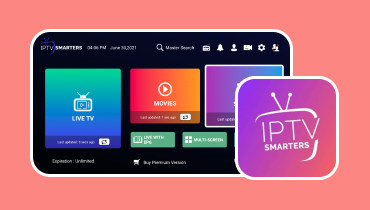UMPlayer: urmăriți totul pe un singur Media Player
Când vine vorba de alegerea unei singure platforme media video pentru redarea mai multor fișiere media, este firesc să luăm în considerare una adevărat ideală. Acesta nu numai că ar putea fi compatibil cu o gamă largă de fișiere media, cum ar fi MP4, VOB, M4V, TS, MPG, MTS, MKV, AVI, 3GP, 3G2 etc. Dar poate fi, de asemenea, acceptat pe ambele sisteme Windows și Mac OS. Daca da, UMPlayer poate fi alegerea care conține toate caracteristicile menționate mai sus. În acest articol, vom afla mai multe despre el. În plus, articolul va introduce și un alt player video ca alternativă la UMPlayer. Așa că pregătește-te și vom vedea.

CONȚINUTUL PAGINII
Partea 1. Ce este un player UM?
Cunoscut ca un player media multi-format, UMPlayer este un instrument gratuit de redare media open-source remarcabil. Este un player de fișiere media multiplatformă care se bazează pe utilizarea MPlayer. Deci UMPlayer Mac și UMPlayer Windows pot fi ambele acceptate. Pe lângă designul său interior avansat, conține mai mult de 270 de decodoare audio și video încorporate. Din acest motiv, ar putea deschide aproape toate formatele video și audio cunoscute, inclusiv AAC, AC3, ASF, AVI, DIVX, FLV, H.263, MKV, MOV, MP3, MP4, MPEG, OGG, QT, RealMedia, VOB, Vorbis, WAV, WMA, WMV sau XVID. Chiar și rezultatul unor videoclipuri în flux online, cum ar fi YouTube. În același timp, este capabil să redea unele fișiere media deteriorate. Incredibil, nu?
În primii ani, descărcarea UMPlayer putea fi ușor de urmărit de către utilizatori. În plus, a venit cu suport pentru tema. Deci, utilizatorii își pot personaliza aspectul jucătorului folosind pachetele descărcabile în acel moment.
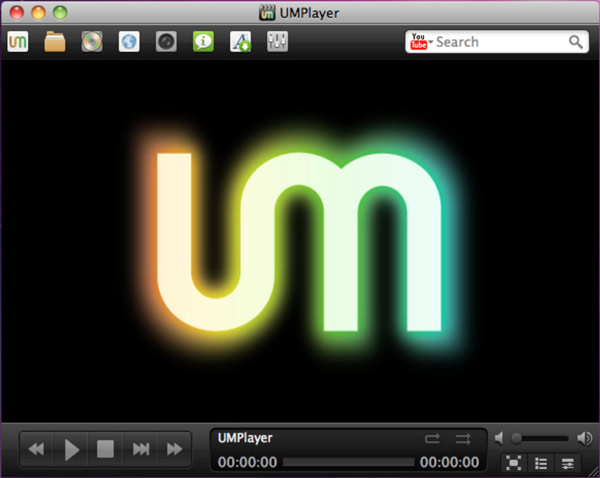
| Pro | Contra |
| Peste 200 de codecuri | Potențial întârziere și îngheț în timpul redării DVD-ului |
| Descărcare automată a subtitrarilor | Cerințe hardware ridicate în funcția de streaming video |
| Interfață personalizată | Funcția de înregistrare funcționează numai pentru videoclipurile YouTube |
| Integrare unică pentru streaming videoclipuri | Niciun fișier de ajutor |
| Sincronizare absolută a imaginii și a pistelor audio | Nu mai există întreținere din 2011 |
| Se redă fișiere deteriorate |
Partea 2. Funcțiile principale ale UM Player
Pe lângă funcțiile de bază ale redării fișierelor locale și alte instrumente pe care le-am menționat mai sus. UMPlayer susține în principal îmbunătățirea experienței utilizatorului cu o gamă largă de opțiuni atunci când vizionați videoclipuri și ascultați muzică. Datorită codecurilor sale încorporate, este un player media cu funcții complete care permite utilizatorului să vizioneze orice film sau serial TV fără a lua în considerare formatul acestuia. Funcțiile detaliate sunt prezentate mai jos.
De exemplu, atunci când încarcă conținut DVD, utilizatorii pot edita condițiile fișierului pentru ajustarea video. Ca
◆ Utilizarea diferitelor tipuri de filtre video pentru a face post-procesare, deblocare, zgomot și dezgomot.
◆ Rotirea imaginilor în grade diferite, precum și răsturnarea sau oglindirea imaginii.
◆ Modificarea parametrilor video în aspecte de contrast, nuanță, saturație, luminozitate și gamma.
◆ Adăugarea pistei audio și a întârzierii video (în milisecunde).
◆ Realizarea de capturi de ecran în modul continuu în timp ce îl încheie în orice moment.
◆ Salt la o poziție definită de utilizator în fluxul video sau audio.
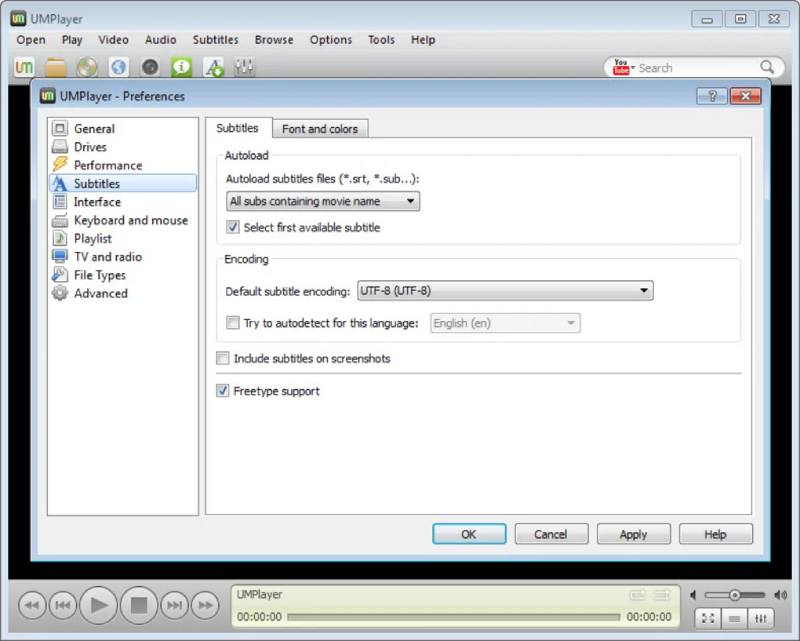
În concluzie, UMPlayer este cu siguranță o alegere ideală pentru redarea media. În plus, acționează și ca un excelent alternativă la Windows Media Player încorporat cu aspectul său elegant și personalizat. Din păcate, partea de operare a UMPlayer și-a întrerupt întreținerea din anul 2011. Ca urmare, a devenit mult mai greu să găsești un player media puternic ca acesta. Dar, din fericire, astăzi, mai avem câteva alegeri ideale de luat. Să trecem la următoarea parte.
Partea 3. Alternativă la UM Player
După cum am menționat anterior, experiența noastră de vizionare poate întâlni tot felul de formate video și audio. Deci, UMPlayer și-a caracterizat funcționalitatea incredibil de compatibilă pentru a o rezolva. În ceea ce privește, trebuie să luați în considerare toate aspectele atunci când alegeți un player video puternic. Recomandăm cu căldură Vidmore Player pentru tine, care acționează ca un software profesional de redare video. De asemenea, este cea mai bună alternativă la UMPlayer. Fiind un player media complet, în primul rând, poate reda tipuri majore de Blu-ray, cum ar fi BD-5, BD-9, BD-25, BD-50, BD-R, BD-RE, BD-XL și Mai mult. În al doilea rând, poate reda tipuri de DVD, cum ar fi DVD-R, DVD+R, DVD-ROM, DVR-RW, DVR+RW, DVD-RAM, DVD-DL și multe altele. În al treilea rând, poate gestiona și alte formate video, inclusiv VOB, MP4, TS, M4V, MPG, MTS, MXF, RM, M2TS, RMVB și multe altele. În plus, acceptă în continuare diverse formate audio, cum ar fi AC3, AIFF, AAC, AMR, FLAC, AU, M4A, MKA, MP3, WAV și multe altele. Poți să-l crezi? Unul face totul.
Pe lângă compatibilitatea sa excelentă cu formatul, Vidmore Player poate menține și efectele de sunet fără pierderi, precum și calitatea imaginii HD în timpul redării. În același timp, oferă utilizatorilor controale personalizate pentru titlu, capitol și redare pentru o experiență de vizionare mai bună. Nu în ultimul rând, Vidmore Player vă oferă o gamă largă de opțiuni flexibile de redare multimedia pentru a obține performanțe de redare extraordinare. Puteți prelua cu ușurință piesele video/audio, canalele audio, subtitrările, dimensiunea ecranului și efectele video. De asemenea, puteți naviga rapid la un anumit capitol al filmului dvs. Lasă videoclipul să fie capodopera ta.
Iată câțiva pași simpli pentru a reda Blu-ray/DVD/Video/Audio pe Vidmore.
Pasul 1. Adăugați fișierul Blu-ray
Introduceți discul Blu-ray în unitatea externă Blu-ray de pe computer. Apoi, faceți clic pe Deschidere disc pentru a încărca discul Blu-ray în program.

Pasul 2. Redați filmul Blu-ray
Când încărcarea este terminată, videoclipul va fi redat automat. Apoi, puteți selecta piesă audio și subtitrare din meniu.

Partea 4. Întrebări frecvente despre UM Player
Are UM Player o versiune pentru Mac?
Da, chiar da. Ca player de fișiere media multi-platformă, atât sistemele Windows, cât și MacOS pot suporta funcționarea completă. Cu toate acestea, partea de operare a UMPlayer și-a întrerupt întreținerea din anul 2011.
Există vreun player video open-source pentru MacOS?
VLC poate fi un răspuns corect. Este un player multimedia multiplatform gratuit și open-source care poate reda majoritatea fișierelor multimedia, precum și DVD-uri, CD-uri audio și VCD-uri.
Putem instala Windows Media Player 12 pe Windows 11?
În prezent, Windows Media Player 12 este disponibil în prezent doar pe Windows 10, în timp ce Windows 11 are propriul său Media Player, numit Windows Media Player (WMP), care vine preinstalat. Prin urmare, este imposibil să instalați Media Player 12 pe Windows 11.
Concluzie
În acest articol, am analizat Player UM în multe aspecte. Oferă utilizatorilor un nivel generos de conține diferite formate de fișiere atunci când redă videoclipuri. Între timp, ar putea fi aplicat atât sistemelor Windows, cât și Mac. Chiar dacă nu a mai apărut pe piața jucătorilor din 2011, încă ne inspiră tendința viitorului jucător. Ce crezi? Dacă doriți să experimentați mai mult playere media precum UMPlayer, poate că Vidmore Player ar putea fi o alternativă excelentă în viața ta. Este cel mai bun pentru a procesa și conține diferite funcționalități așa cum o face UMPlayer.